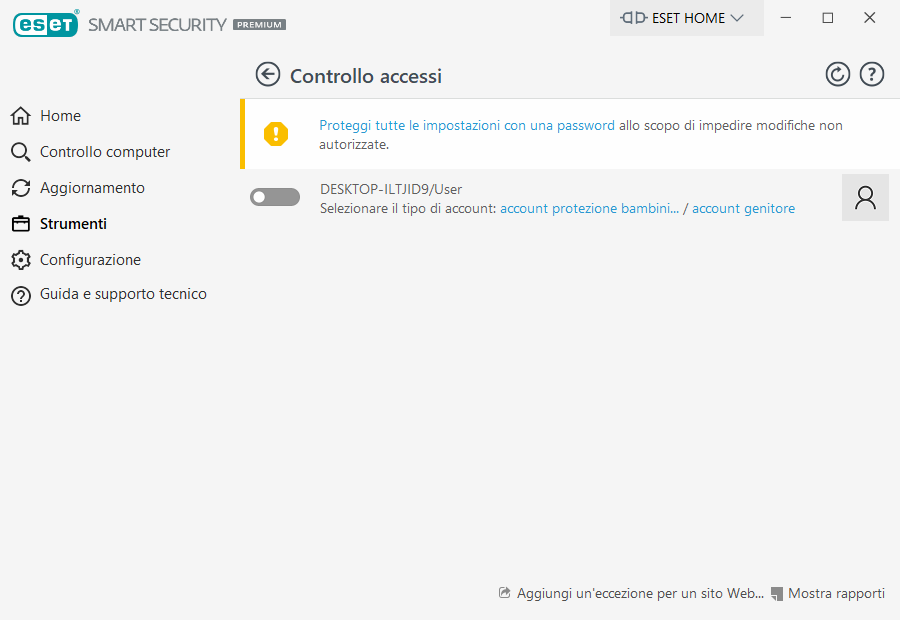Come attivare il Controllo accessi per un account
Per attivare il Controllo accessi per uno specifico account utente, effettuare i seguenti passaggi:
1.Per impostazione predefinita, il Controllo accessi in ESET Smart Security Premium è disattivato. Esistono due metodi per attivare il Controllo accessi:
•Fare clic su ![]() in Configurazione > Strumenti di protezione > Controllo accessi nella finestra principale del programma e modificare lo stato del Controllo accessi su attivato.
in Configurazione > Strumenti di protezione > Controllo accessi nella finestra principale del programma e modificare lo stato del Controllo accessi su attivato.
•Premere F5 per accedere alla struttura ad albero Configurazione avanzata, portarsi su Web ed e-mail > Controllo accessi, quindi abilitare la barra di scorrimento accanto a Abilita Controllo accessi.
2.Fare clic su Configurazione > Strumenti di protezione > Parental Control nella finestra principale del programma. Anche se l’opzione Abilitato appare accanto a Parental Control, è necessario configurare il Parental Control per l'account desiderato facendo clic sul simbolo di una freccia, quindi nella finestra successiva selezionare Proteggi account bambino o Account genitore. Nella finestra successiva selezionare la data di nascita per determinare il livello di accesso e le pagine web consigliate in base all'età. Il Parental Control è ora abilitato per l'account utente specificato. Fare clic su Contenuti bloccati e impostazioni sotto il nome di un account per personalizzare le categorie che si desiderano consentire o bloccare nella scheda Categorie. Per consentire o bloccare pagine web personalizzate che non corrispondono a una categoria, fare clic sulla scheda Eccezioni.